Управління розкладом:
Цей розділ пояснює, як створювати та редагувати зміни для співробітників у системі Backoffice.
💡 Інформація: Зміни використовуються:
- для зручності та планування.
- для нарахування заробітної плати.
Створення змін
Крок 1: Перейдіть до розділу «Співробітники/Розклад».
Відкрийте розділ «Співробітники/Розклад» у лівому меню Backoffice.
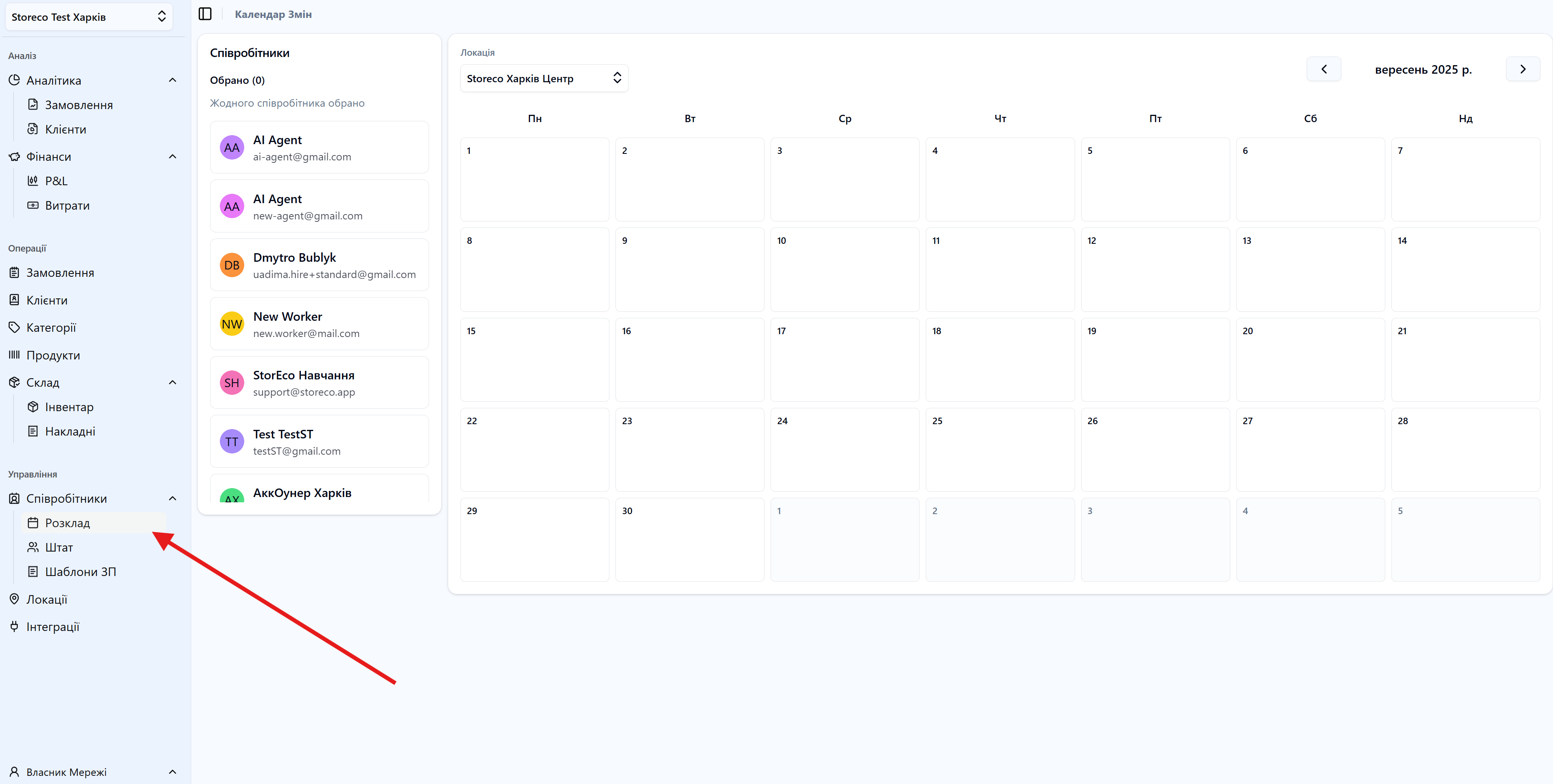
Крок 2: Виберіть локацію та місяць.
Виберіть локацію та місяць, для якого ви хочете створити або редагувати зміни. Це дозволить вам працювати з конкретним розкладом для обраної локації та періоду.
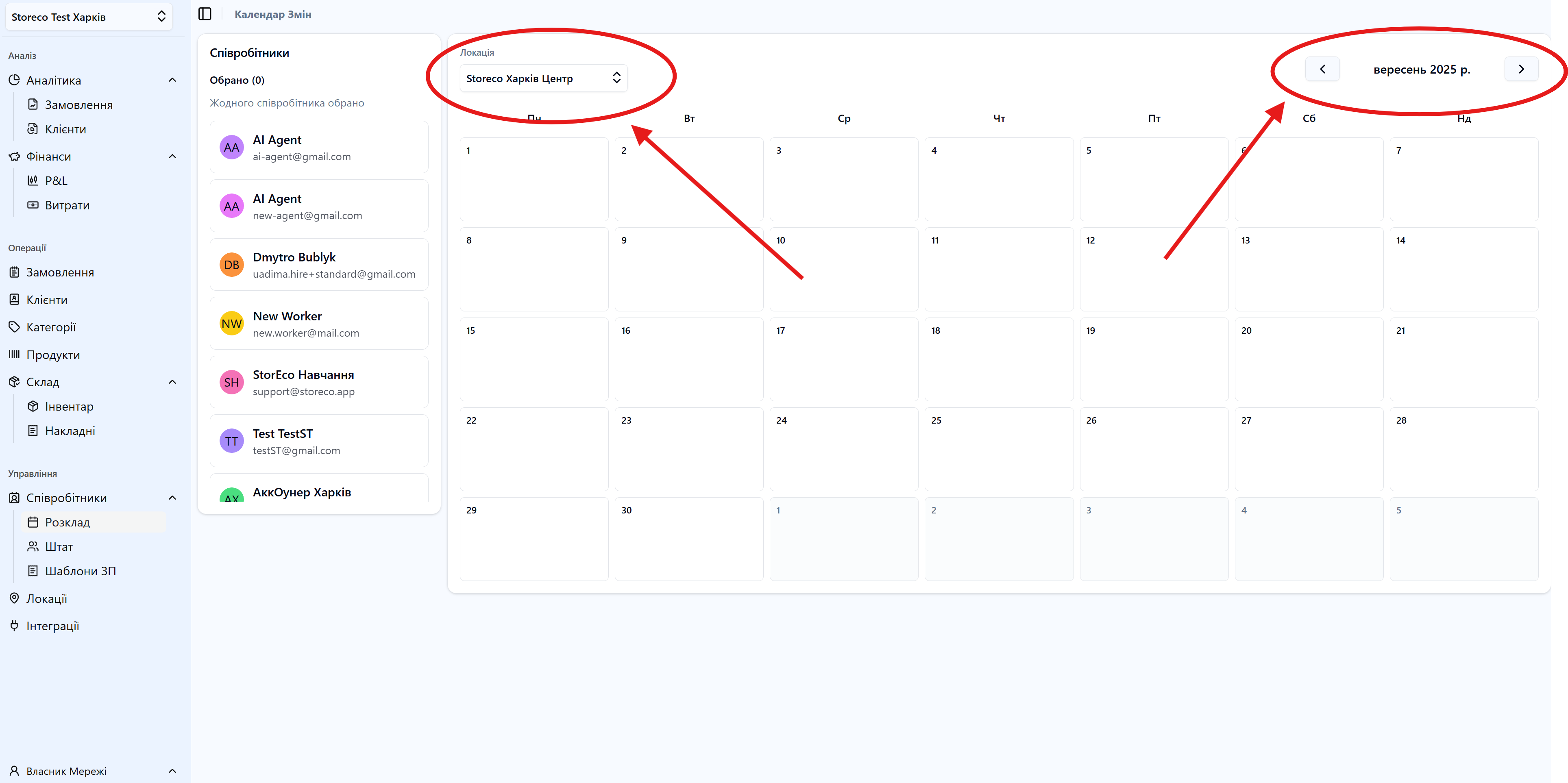
Крок 3: Створення зміни.
В лівому меню виберіть одного чи кілька співробітників, для яких ви хочете створити зміни.
⚠️ Увага: Коли обрано два чи більше співробітників, зміни будуть створені для всіх обраних співробітників одночасно.
Після обрання співробітників, натисніть мишкою на будь-який день у календарі, де ви хочете створити зміну.
✅ Успішний результат: Коли зміни будуть створені, іконки співробітників з'являться в обраних днях календаря.
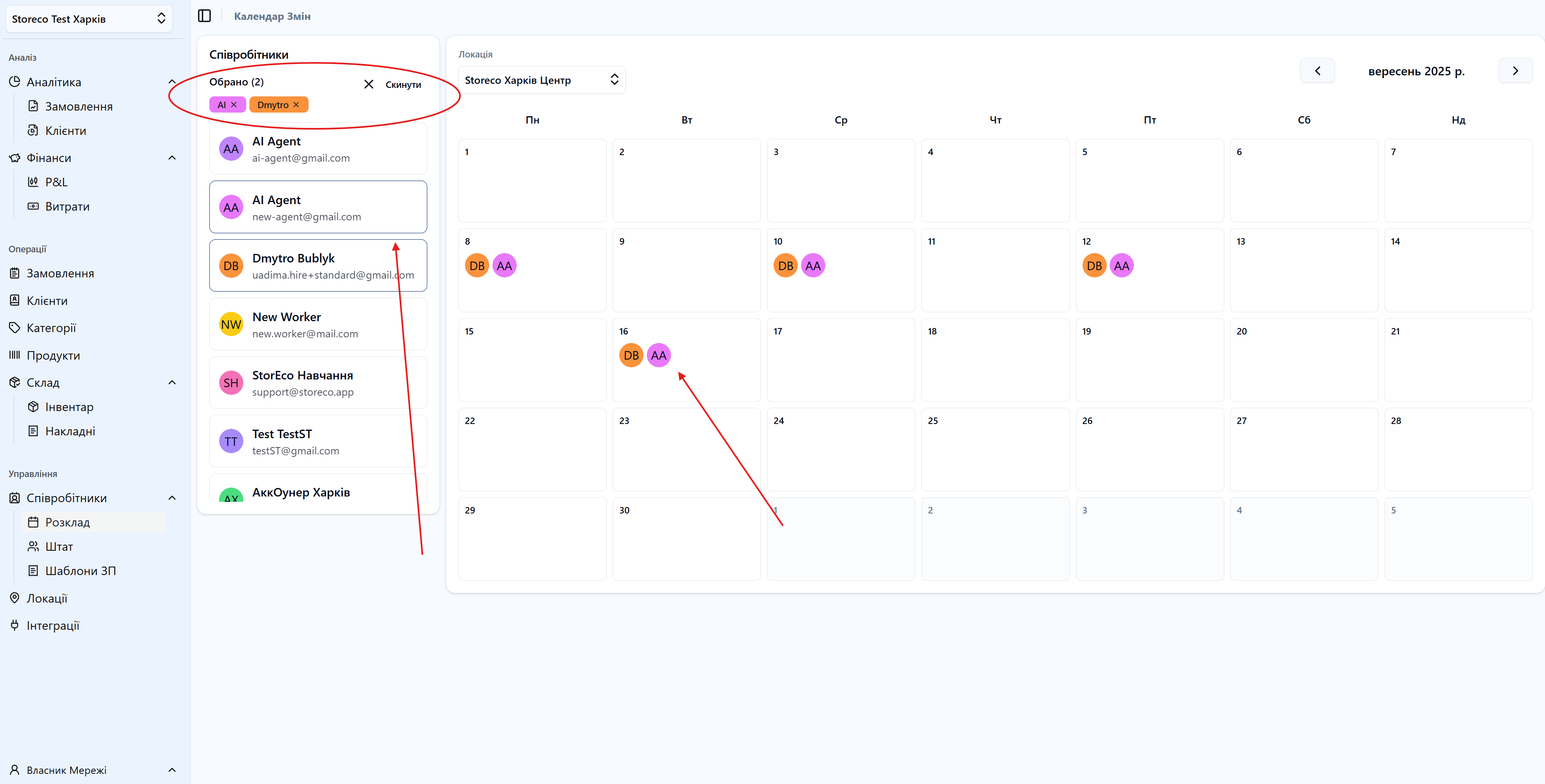
💡 Порада: Кількість співробітників і кількість змін необмежені, але кожен співробітник може мати лише одну зміну в день.
Редагування змін
Крок 1: Видалення зміни.
Для видалення зміни, наведіть на іконку співробітника в календарі, після чого повинен появитися хрестик. Натисніть на хрестик, щоб видалити зміну для цього співробітника в обраному дні.